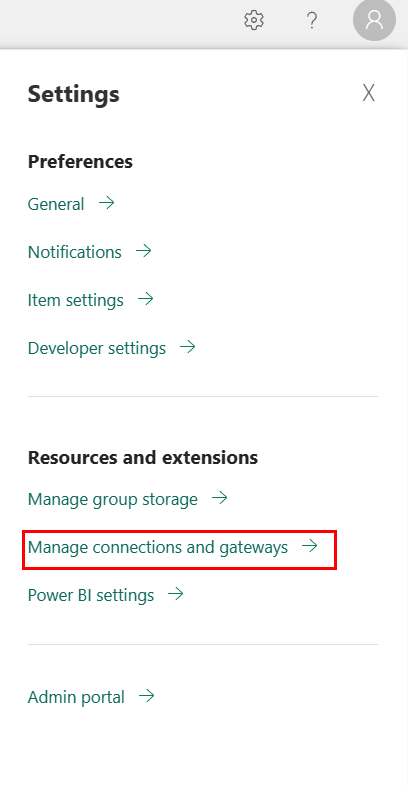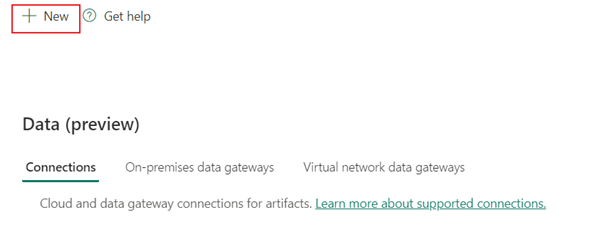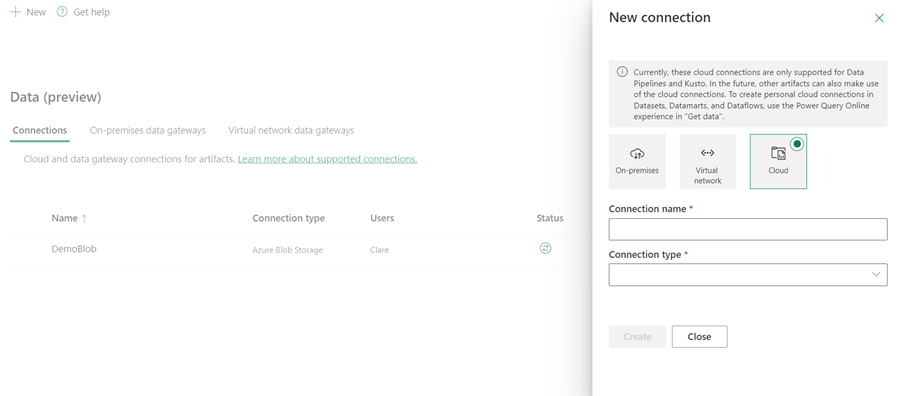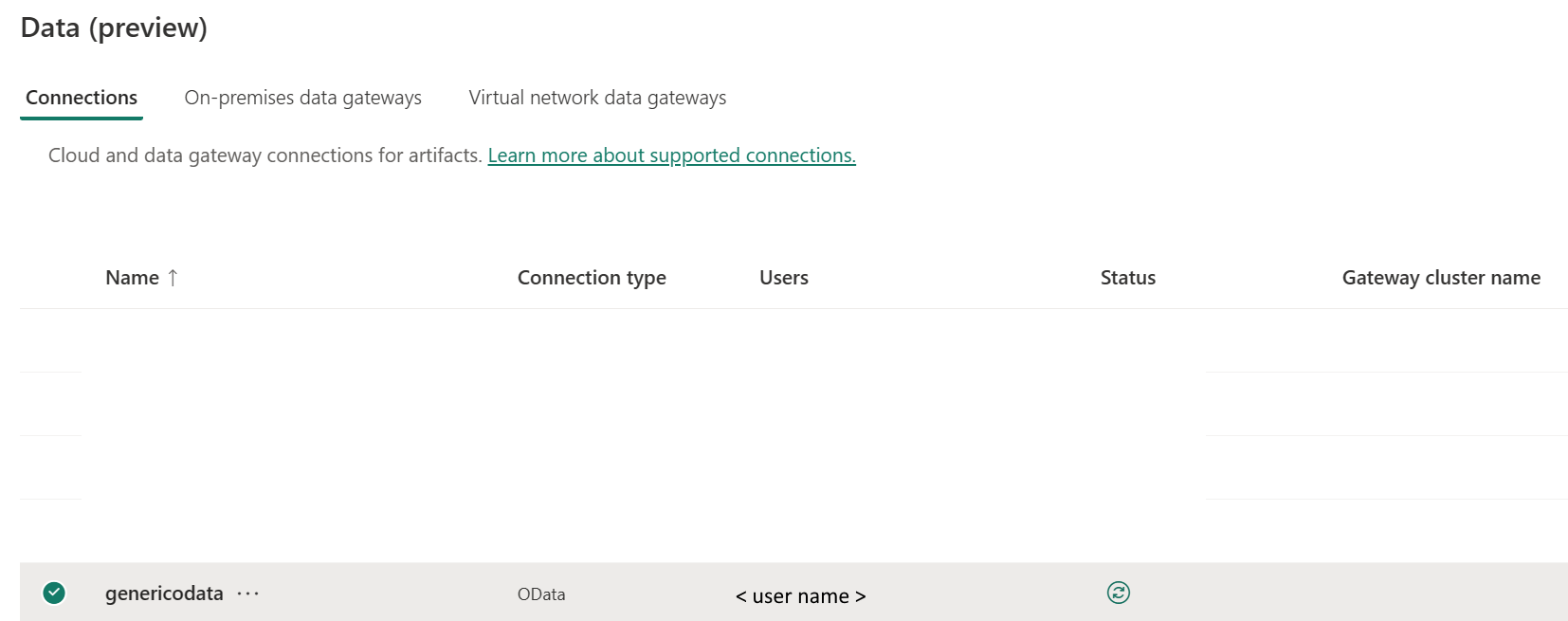設定 OData 連線
本文概述建立 OData 連線的步驟。
支援的驗證類型
此 OData 連接器分別支援複製和資料流 Gen2 的下列驗證類型。
| 驗證類型 | 複本 | 數據流 Gen2 |
|---|---|---|
| 匿名 | √ | √ |
| 基本 | √ | √ |
| 組織帳戶 | n/a | √ |
在數據流 Gen2 中設定您的連線
Microsoft Fabric 中的 Data Factory 會使用 Power Query 連接器將數據流 Gen2 連線到 OData。 下列連結提供您需要連線到數據流 Gen2 中 OData 的特定 Power Query 連接器資訊:
- 若要開始使用數據流 Gen2 中的 OData 連接器,請移至 從 Microsoft Fabric 中的 Data Factory 取得數據。
- 若要從 Power Query 載入 OData 連接器的數據,請移至 從 Power Query Online 中的 OData 摘要載入數據。
在某些情況下,Power Query 連接器文章可能包含進階選項、疑難解答、已知問題和限制,以及其他可能也會證明有用的資訊。
在數據管線中設定您的連線
若要在資料管線中建立連線:
設定連線
步驟 1:指定新的連線名稱、類型和 URL
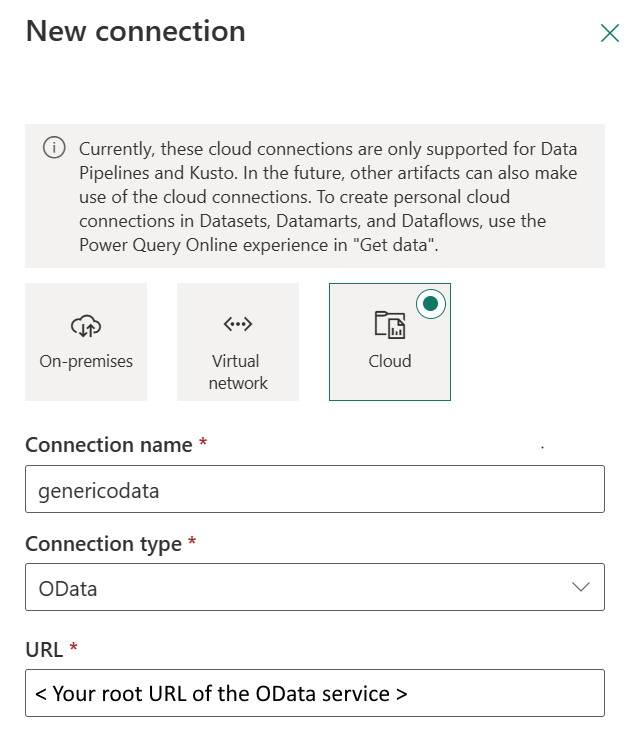
在 [ 新增連線 ] 窗格中,選擇 [ 雲端],然後指定下列字段:
- 連線 ion 名稱:指定連線的名稱。
- 連線 ion 類型:選取連線類型的 OData。
- URL:輸入 OData 服務的根 URL。
步驟 2:選取並設定您的驗證
在 [驗證方法] 底下,從下拉式清單中選取您的驗證,然後完成相關的設定。 此 OData 連接器支援下列驗證類型:
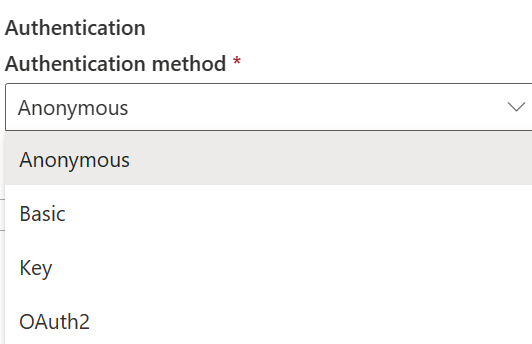
匿名驗證
在 [驗證方法] 底下,選取 [匿名]。
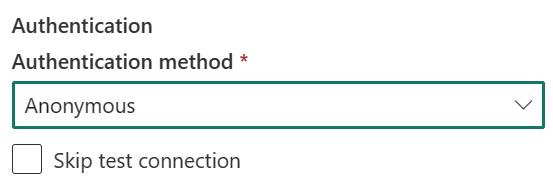
基本驗證
- 用戶名稱:用來存取 OData 端點的用戶名稱。
- 密碼:指定之使用者名稱的密碼。
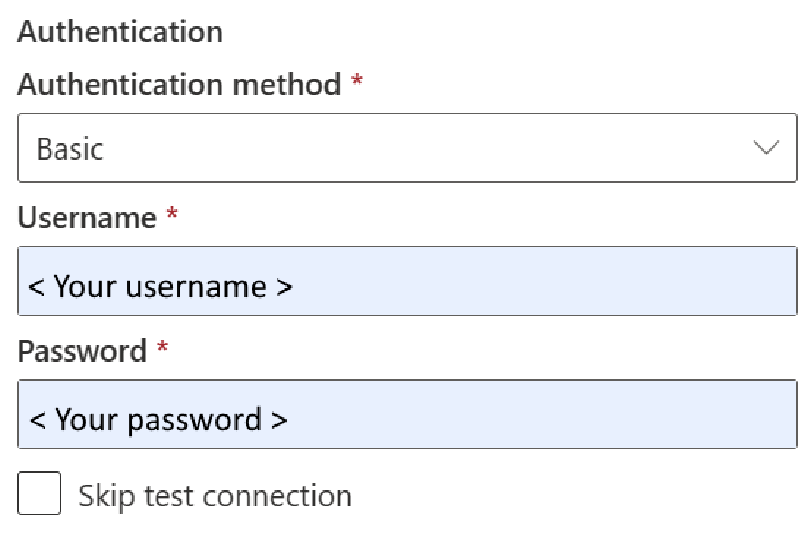
步驟 3:指定您想要套用的隱私權等級
在 [ 一般] 索引標籤中,選取您想要在 [隱私權層級] 下拉式清單中套用的隱私權層級 。 支援三個隱私權等級。 如需詳細資訊,請移至隱私權層級。
步驟 4:建立連線
選取 建立。 如果所有認證都正確,則已成功測試並儲存您的建立。 如果不正確,建立會失敗並出現錯誤。
數據表摘要
管線複製支援下表中的連接器屬性:
| 名稱 | 描述 | 必要 | 屬性 | 複本 |
|---|---|---|---|---|
| 連線名稱 | 線上名稱。 | Yes | ✓ | |
| 連線類型 | 為您的連線類型選取 [OData ]。 | Yes | ✓ | |
| URL | OData 伺服器的基底 URL。 | Yes | ✓ | |
| 驗證 | 移至驗證 | Yes | 移至驗證 | |
| 隱私權等級 | 您想要套用的隱私權等級。 允許的值包括 組織、 隱私權、 公用 | Yes | ✓ |
驗證
下表中的屬性是支持的驗證類型。
| 名稱 | 描述 | 必要 | 屬性 | 複本 |
|---|---|---|---|---|
| 匿名 | ✓ | |||
| 基本 | ✓ | |||
| - 使用者名稱 | 用來存取 OData 端點的用戶名稱。 | Yes | ||
| - 密碼 | 指定之使用者名稱的密碼。 | Yes |
相關內容
意見反應
即將登場:在 2024 年,我們將逐步淘汰 GitHub 問題作為內容的意見反應機制,並將它取代為新的意見反應系統。 如需詳細資訊,請參閱:https://aka.ms/ContentUserFeedback。
提交並檢視相關的意見反應
 管理連線和閘道]。
管理連線和閘道]。